ps花纹纹理字(3)
来源:
作者:
学习:2630人次
5、打开样式面板,将刚刚制作的文字图层样式保存为新样式。
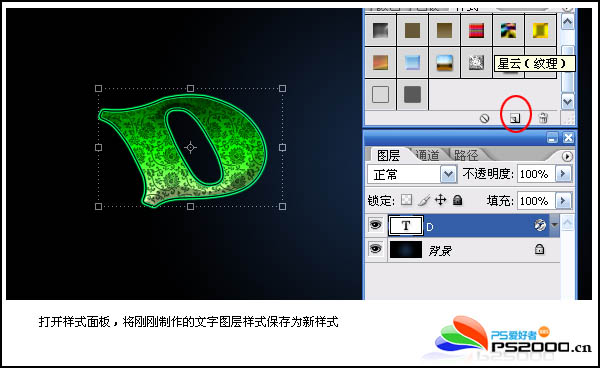
6、输入其它文字,调整好位置,按下刚刚保存的那个样式即可制作出同样效果的文字。至于文字颜色可以把文字与空白图层合并后,再用色彩平衡等调整即可。

最终效果:

学习 · 提示
相关教程
关注大神微博加入>>
网友求助,请回答!
5、打开样式面板,将刚刚制作的文字图层样式保存为新样式。
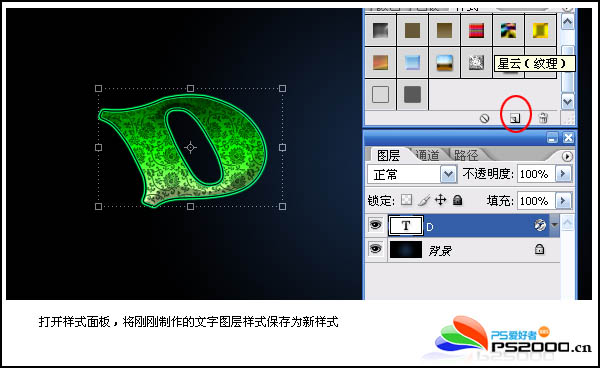
6、输入其它文字,调整好位置,按下刚刚保存的那个样式即可制作出同样效果的文字。至于文字颜色可以把文字与空白图层合并后,再用色彩平衡等调整即可。

最终效果:

相关教程